Les traductions sont fournies par des outils de traduction automatique. En cas de conflit entre le contenu d'une traduction et celui de la version originale en anglais, la version anglaise prévaudra.
Utilisation des périodes et des plannings dans AWS Managed Services Resource Scheduler
Vous pouvez utiliser le planificateur de ressources AMS pour ajouter, mettre à jour ou supprimer des plannings ou des périodes dans les comptes AMS Accelerate.
Ajouter ou mettre à jour des périodes dans le planificateur de ressources AMS
Ajoutez ou mettez à jour une période du planificateur de ressources dans vos comptes AMS.
Les données dont vous aurez besoin :
Action : type d'opération à effectuer. Utilisez « ajouter » si vous souhaitez ajouter une période ou « mettre à jour » si vous souhaitez mettre à jour une période existante.
Nom : nom de la période. Vous devez spécifier une valeur unique si vous ajoutez une nouvelle période.
AutomationAssumeRole: ARN du rôle AWS Identity and Access Management (IAM) qui permet au runbook d'ajouter ou de mettre à jour la période en votre nom. Spécifiez le rôle en tant que
ams_resource_scheduler_ssm_automation_role.Description (facultatif) : description significative de la période.
BeginTime(Facultatif) : Heure au format HH:MM à laquelle vous souhaitez démarrer les ressources.
EndTime(Facultatif) : Heure au format HH:MM à laquelle vous souhaitez arrêter les ressources.
Mois (facultatif) : liste de mois séparés par des virgules ou intervalle de mois avec un trait d'union pendant lesquels les ressources doivent être exécutées.
MonthDays(Facultatif) : liste des jours du mois séparés par des virgules ou intervalle de jours pendant lesquels les ressources doivent être exécutées avec un trait d'union.
WeekDays(Facultatif) : liste séparée par des virgules des jours de la semaine ou d'une plage de jours de la semaine pendant lesquels les ressources doivent être exécutées.
Comment le faire :
Consultez le document à l' AWSManagedServices-AddOrUpdatePeriod
adresse (vous devrez peut-être choisir votre région d'intégration). Spécifiez les exigences dans la section Paramètres d'entrée, puis choisissez Execute. Une fois l'opération terminée, consultez les résultats dans l'onglet Sortie.
AWS CLI :
Exécutez la commande suivante pour démarrer une automatisation. Remplacez
placeholderspar vos propres informations.aws ssm start-automation-execution --document-name "AWSManagedServices-AddOrUpdatePeriod" --document-version "\$DEFAULT" --parameters '{"Action":["add" or "update"], "Name":["NAME"], "Description":["DESCRIPTION"],"BeginTime":["TIME"], "EndTime":["TIME"], "Months":["MONTH"],"MonthDays":["DAY"], "WeekDays":["DAY"], "AutomationAssumeRole" : ["arn:aws:iam::ACCOUNTID:role/ams_resource_scheduler_ssm_automation_role"] }' --regionONBOARDED_REGION
Exemple :
L'exemple suivant montre comment ajouter une nouvelle période à l'aide de la AWS Systems Manager console. Nous avons nommé la période Period-Name et l'avons configurée pour couvrir la période de 9 h à 18 h du lundi au vendredi pendant les 15 premiers jours de chaque mois.
Consultez le document AWS Systems Manager d'automatisation à l'adresse AWSManagedServices-AddOrUpdatePeriod
(vous devrez peut-être choisir votre région intégrée). 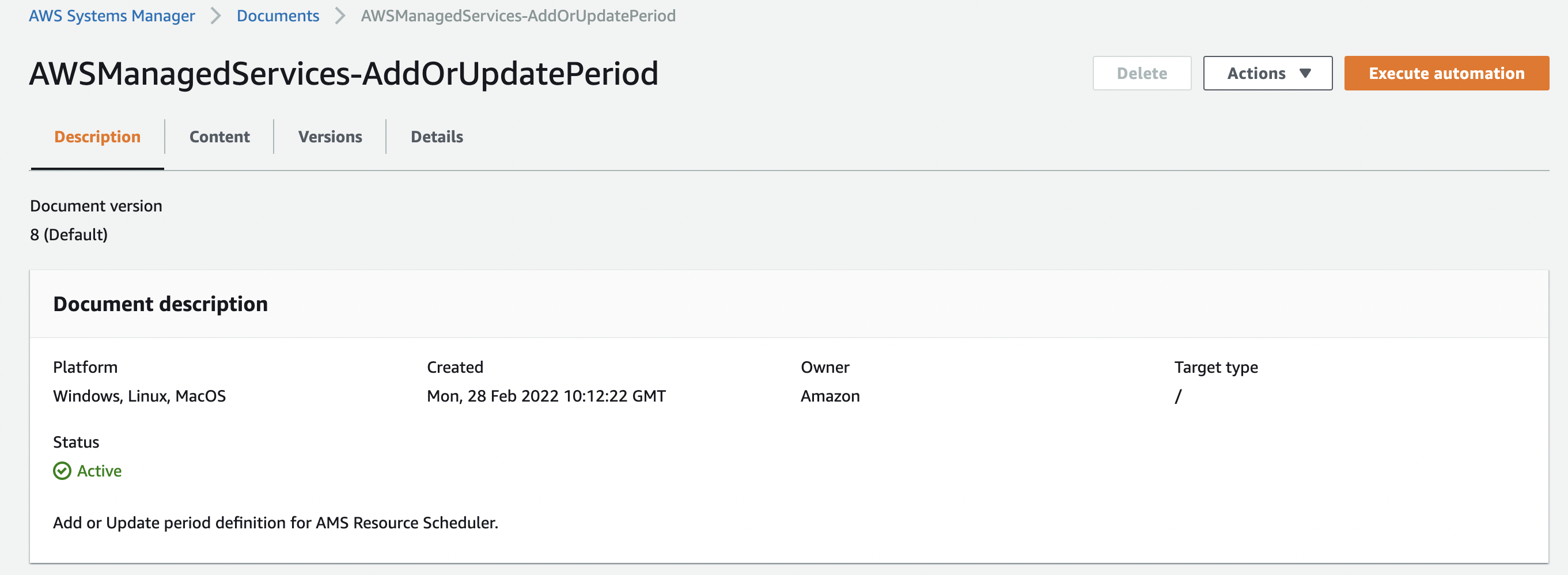
Fournissez des valeurs pour les paramètres.
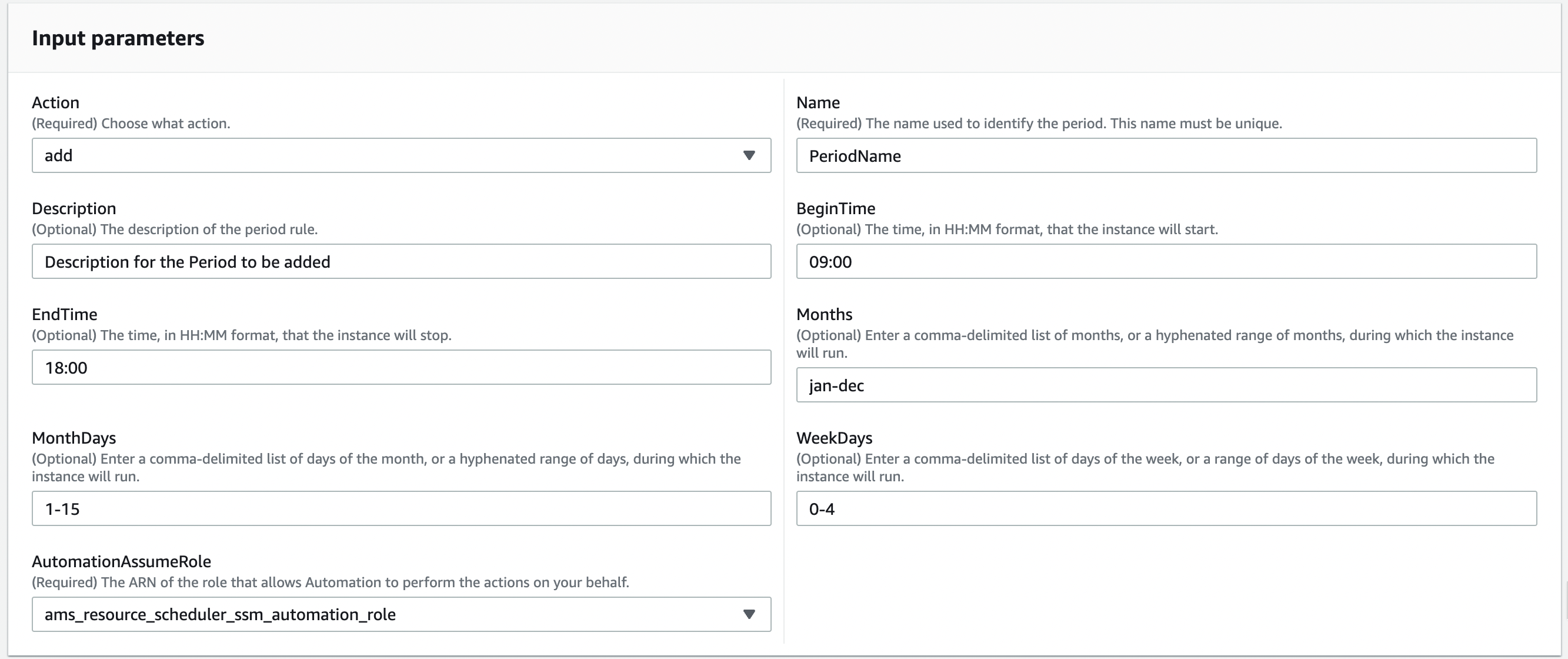
Cliquez sur Exécuter et attendez que l'automatisation soit terminée.
Ajouter ou mettre à jour des plannings dans le planificateur de ressources AMS
Ajoutez ou mettez à jour un calendrier de planificateur de ressources dans les comptes AMS Accelerate.
Les données dont vous aurez besoin :
Action : type d'opération à effectuer. Utilisez « ajouter » si vous souhaitez ajouter un calendrier ou « mettre à jour » si vous souhaitez mettre à jour un calendrier existant.
Nom : nom du planning. Vous devez spécifier une valeur unique si vous ajoutez un nouveau calendrier.
AutomationAssumeRole: ARN du rôle AWS Identity and Access Management (IAM) qui permet au runbook d'ajouter ou de mettre à jour le calendrier en votre nom. Spécifiez le rôle
ams_resource_scheduler_ssm_automation_role.Description (facultatif) : description significative du calendrier.
Horaires (facultatif) : Spécifiez une liste de périodes séparées par des virgules à utiliser avec ce calendrier. Chaque période doit déjà avoir été créée.
RetainRunning(Facultatif) : Spécifiez « vrai » pour empêcher le planificateur de ressources d'arrêter une ressource en cours d'exécution à la fin d'une période d'exécution si la ressource a été démarrée manuellement avant le début de la période d'exécution. Par défaut, le planificateur de ressources arrête la ressource.
StopNewInstances(Facultatif) : Spécifiez « false » pour empêcher le planificateur de ressources d'arrêter une ressource la première fois qu'elle est étiquetée si elle est exécutée en dehors de la période d'exécution. Par défaut, le planificateur de ressources arrête la ressource.
SSMMaintenanceFenêtre (facultatif) : Spécifiez une liste séparée par des virgules des fenêtres de maintenance AWS Systems Manager (SSM) que vous souhaitez ajouter en tant que périodes de fonctionnement pour le calendrier. Vous devez également attribuer à la propriété UseMaintenanceWindow « » la valeur « true ».
TimeZone(Facultatif) : Spécifiez le fuseau horaire que le planificateur de ressources doit utiliser. Par défaut, le planificateur de ressources utilise l'UTC.
UseMaintenanceWindow(Facultatif) : Spécifiez « true » si vous souhaitez que le Resource Scheduler considère la fenêtre de maintenance d'Amazon Relational Database Service (RDS) comme une période d'exécution d'un calendrier d'instance Amazon RDS, ou pour ajouter les fenêtres de maintenance d'AWS Systems Manager (SSM) comme période d'exécution à un calendrier d'instance Amazon. EC2
UseMetrics(Facultatif) : Spécifiez « vrai » pour activer CloudWatch les métriques au niveau de la planification et « faux » pour désactiver CloudWatch les métriques. La spécification de cette propriété remplace le paramètre de CloudWatch métriques défini au niveau de la pile.
Comment le faire :
Consultez le document à l' AWSManagedServices-AddOrUpdateSchedule
adresse (vous devrez peut-être choisir votre région d'intégration). Spécifiez les exigences dans la section Paramètres d'entrée, puis choisissez Execute. Une fois l'opération terminée, consultez les résultats dans l'onglet Sortie.
AWS CLI :
Exécutez la commande suivante pour démarrer une automatisation. Remplacez
placeholderspar vos propres informations.aws ssm start-automation-execution --document-name "AWSManagedServices-AddOrUpdateSchedule" --document-version "\$DEFAULT" --parameters '{"Action":["add" or "update"], "Name":["NAME"], "Description":["DESCRIPTION"], "Hibernate":["trueorfalse"],"Enforced":["trueorfalse"], "OverrideStatus":["runningorstopped"],"Periods":["PERIOD-A,PERIOD-B"], "RetainRunning":["trueorfalse"],"StopNewInstances":["trueorfalse"], "SSMMaintenanceWindow":["WINDOW-NAME"],"TimeZone":["TIMEZONE"], "UseMaintenanceWindow":["trueorfalse"],"UseMetrics":["trueorfalse"], "AutomationAssumeRole" : ["arn:aws:iam::ACCOUNTID:role/ams_resource_scheduler_ssm_automation_role"] }' --regionONBOARDED_REGION
Exemple :
L'exemple suivant montre comment ajouter un calendrier pour AMS Resource Scheduler. Dans cet exemple, vous ajoutez un calendrier nommé CustomSchedule using CustomPeriod.
Consultez le document AWS Systems Manager d'automatisation à l'adresse AWSManagedServices-AddOrUpdateSchedule
(vous devrez peut-être choisir votre région intégrée). 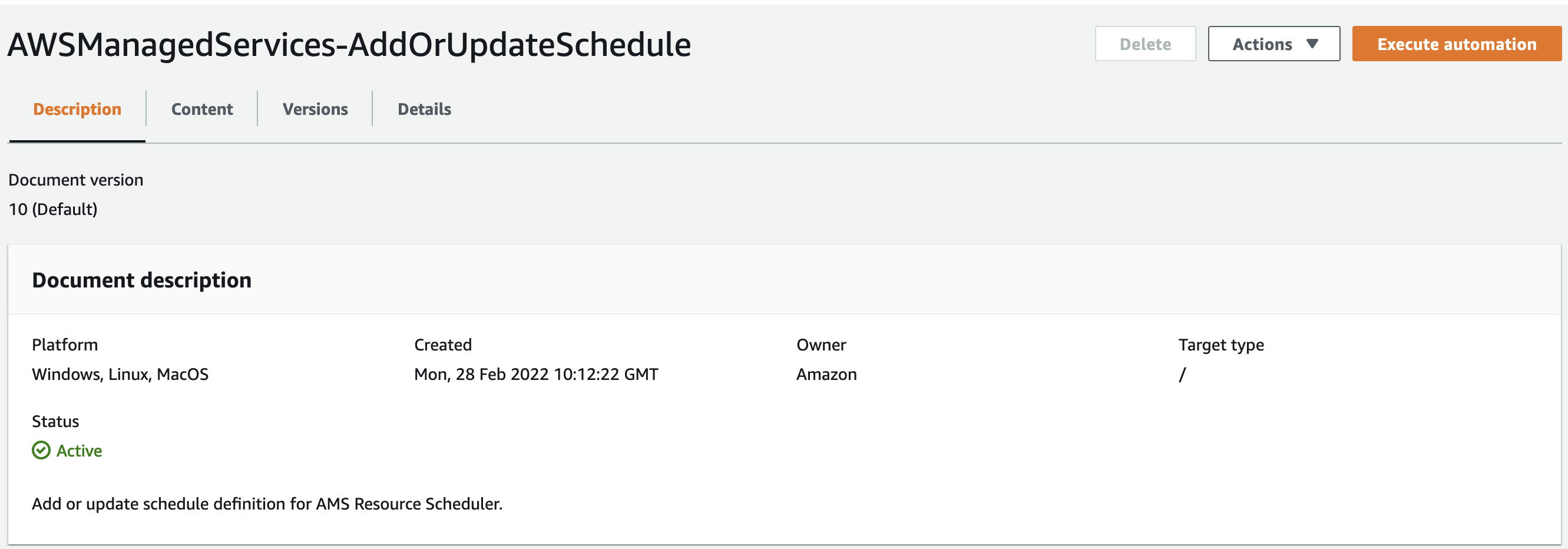
Fournissez des valeurs pour les paramètres.
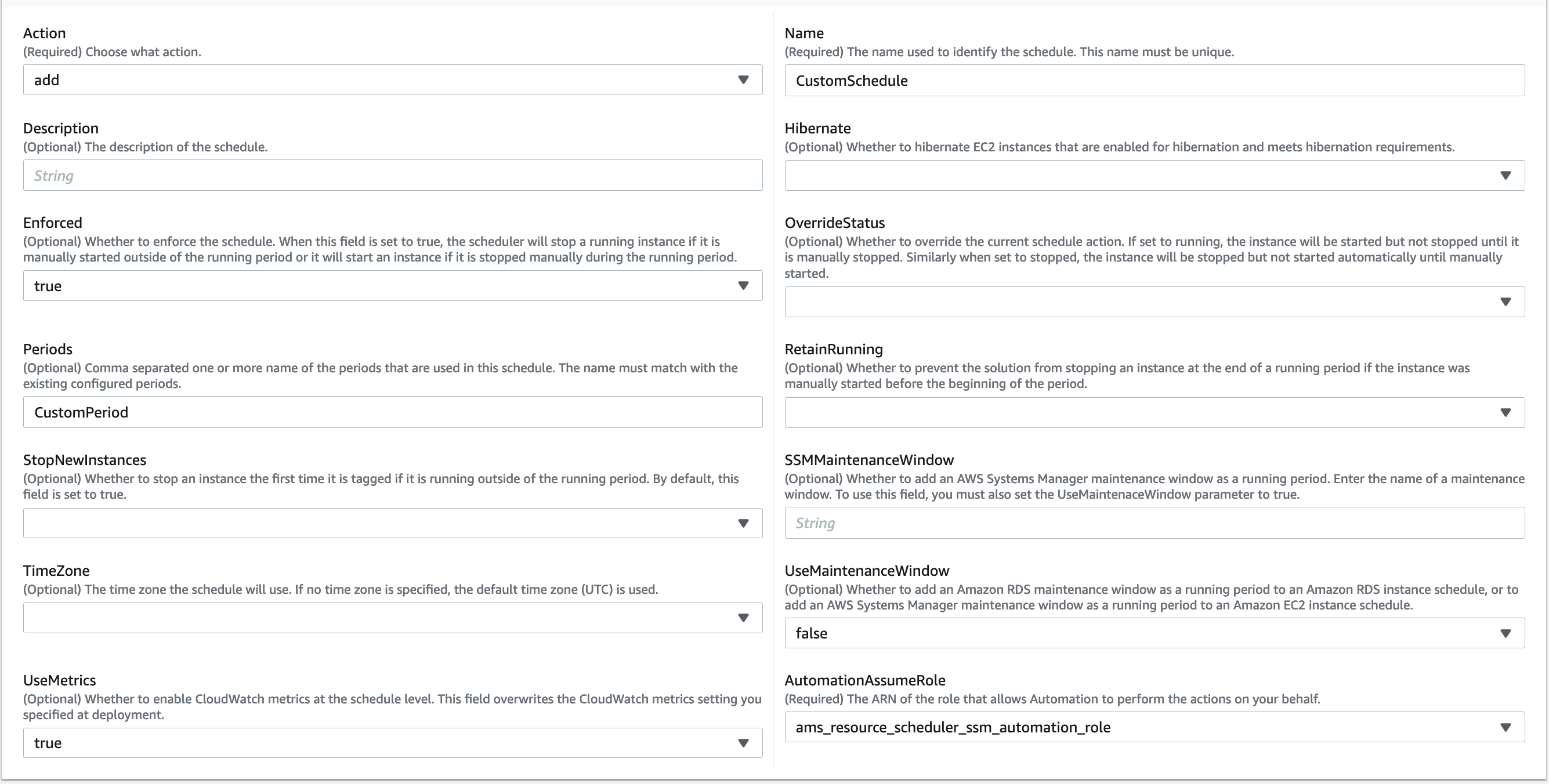
Cliquez sur Exécuter et attendez que l'automatisation soit terminée.
Supprimer des périodes ou des plannings dans le planificateur de ressources AMS
Pour supprimer les périodes ou les plannings du Resource Scheduler dans les comptes AMS Accelerate, vous avez besoin des données suivantes :
ConfigurationType: le type de configuration que vous souhaitez supprimer. Utilisez « période » pour supprimer des périodes ou « calendrier » pour supprimer des plannings.
Nom : nom du calendrier ou de la période que vous souhaitez supprimer.
AutomationAssumeRole: ARN du rôle AWS Identity and Access Management (IAM) qui permet au runbook de supprimer des plannings ou des périodes en votre nom. Spécifiez le rôle
ams_resource_scheduler_ssm_automation_role.
Comment le faire :
Consultez le document à l'adresse AWSManagedServices-DeleteScheduleOrPeriod
(il se peut que vous deviez choisir votre région intégrée). Spécifiez les exigences dans la section Paramètres d'entrée, puis choisissez Execute. Une fois l'opération terminée, consultez les résultats dans l'onglet Sortie.
AWS CLI :
Exécutez la commande suivante pour démarrer une automatisation. Remplacez
placeholderspar vos propres informations.aws ssm start-automation-execution --document-name "AWSManagedServices-DeleteScheduleOrPeriod" --document-version "\$DEFAULT" --parameters '{"ConfigurationType":["period" or "schedule"],"Name":["NAME"], "AutomationAssumeRole":["arn:aws:iam::ACCOUNTID:role/ams_resource_scheduler_ssm_automation_role"]}' --regionONBOARDED_REGION
Exemple :
L'exemple suivant montre comment supprimer un point à l'aide de la AWS Systems Manager console.
Consultez le document AWS Systems Manager d'automatisation à l'adresse AWSManagedServices-DeleteScheduleOrPeriod
(vous devrez peut-être choisir votre région intégrée). 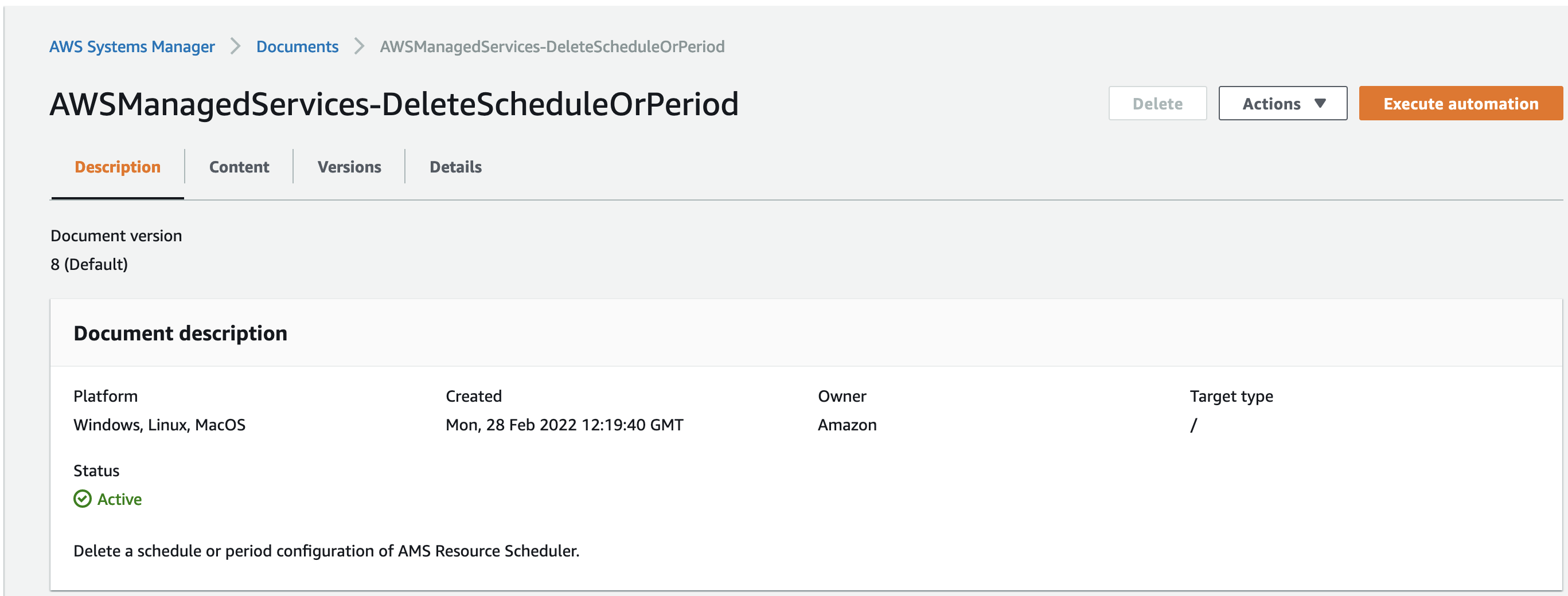
Fournissez des valeurs pour les paramètres.

Cliquez sur Exécuter et attendez que l'automatisation soit terminée.
Décrire les périodes ou les plannings dans le planificateur de ressources AMS
Pour décrire (afficher des détails sur) une période ou un calendrier du planificateur de ressources dans les comptes AMS Accelerate, vous avez besoin des données suivantes :
ConfigurationType: le type de configuration que vous souhaitez décrire. Utilisez « périodes » pour décrire toutes les périodes ou « calendriers » pour décrire tous les programmes.
AutomationAssumeRole: l'ARN du rôle AWS Identity and Access Management (IAM) qui permet au runbook de décrire les plannings ou les périodes en votre nom. Spécifiez le rôle
ams_resource_scheduler_ssm_automation_role.
Comment le faire :
Consultez le document à l' AWSManagedServices-DescribeScheduleOrPeriods
adresse (vous devrez peut-être choisir votre région d'intégration) : Spécifiez les exigences dans la section Paramètres d'entrée, puis choisissez Execute.
Une fois l'opération terminée, consultez les résultats dans l'onglet Sortie.
AWS CLI :
Exécutez la commande suivante pour démarrer une automatisation. Remplacez
placeholderspar vos propres informations.aws ssm start-automation-execution --document-name "AWSManagedServices-DescribeScheduleOrPeriods" --document-version "\$DEFAULT" --parameters '{"ConfigurationType":["period" or "schedule"],"AutomationAssumeRole":["arn:aws:iam::ACCOUNTID:role/ams_resource_scheduler_ssm_automation_role"]}' --regionONBOARDED_REGION
Exemple :
L'exemple suivant montre comment décrire une période à l'aide de la AWS Systems Manager console.
Consultez le document AWS Systems Manager d'automatisation à l'adresse AWSManagedServices-DescribeScheduleOrPeriods
(vous devrez peut-être choisir votre région intégrée). 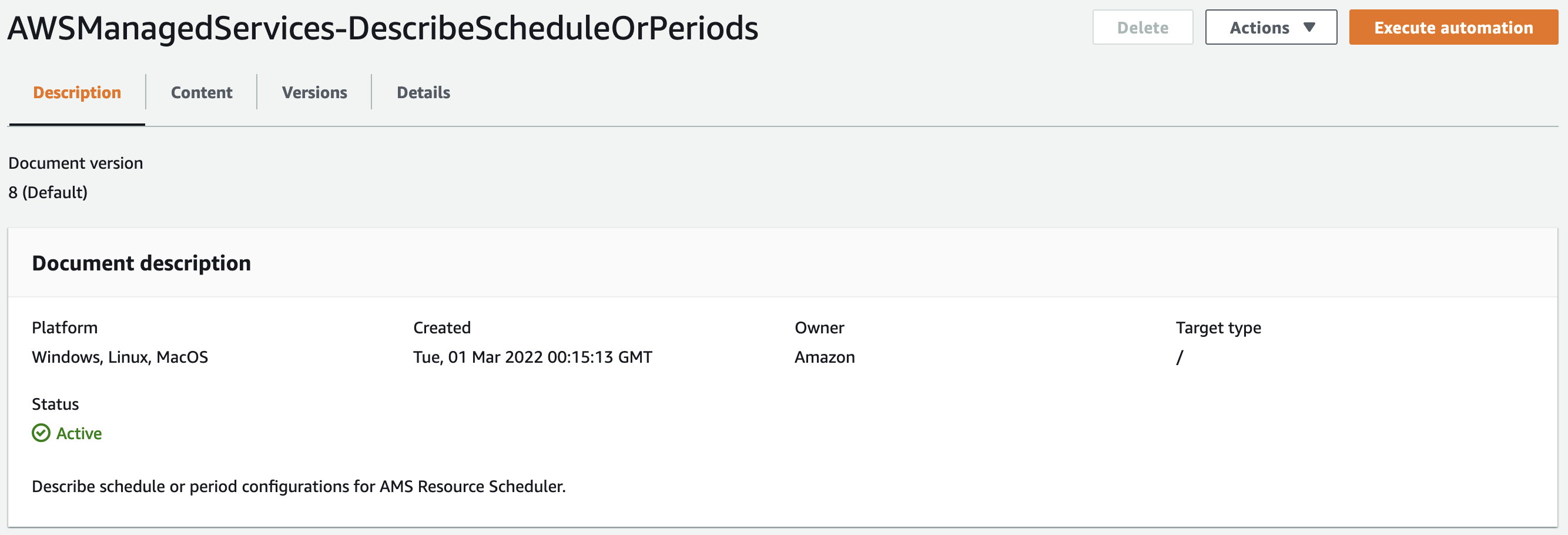
Fournissez des valeurs pour les paramètres.

Cliquez sur Exécuter et attendez que l'automatisation soit terminée.